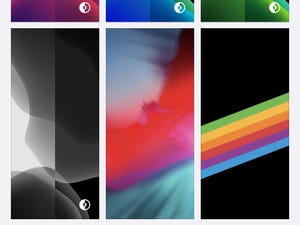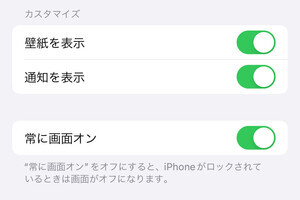画面全体が黒基調の配色に変わる「ダークモード」は、薄暗い場所でiPhoneを利用するときに重宝します。『設定』→「画面表示と明るさ」で手動切り替えする以外にも、オプションで「日の入から日の出まで」またはカスタムスケジュールによる自動切り替えも選択できます。
ただし、ダークモードはあらゆる要素を黒基調に変えるわけではありません。たとえば、SafariではURL欄やボタン類は暗い色に変化しても、WEBページの内容(文章や画像が表示されるエリア)の色調はそのままです。アプリによっても対応が異なり、ダークモードに連動して黒基調に変わるアプリもあれば、通常モード/ライトモードと変わらないアプリも存在します。
ホーム画面もダークモードに連動して暗くなるときと、変わらないときがあります。それは、背景として使われる画像「壁紙」がダークモード対応かどうかで決定されます。ダークモード対応の壁紙を指定していればダークモード時には暗い色調になり、非対応の壁紙を指定していれば変化しないのです(ドックやフォルダの背景が暗くなるだけ)。
つまり、ダークモードのときホーム画面の背景も暗くするには、ダークモード対応の壁紙を利用します。『設定』→「壁紙」→「静止画」または「Live」の順に画面を開き、白/黒半々の丸い印が表示されている壁紙を選択してみましょう。これで、ダークモードが適用されるとホーム画面の背景である壁紙の色調も変化するようになります。
なお、iOS 14にはダークモード対応壁紙は25枚収録されています。「ダイナミック」や自分が撮影した写真/スクリーンショットなど、それ以外の壁紙はダークモード非対応ですから、ホーム画面の背景も連動して暗くさせたい場合には選ばないようにしましょう。
-
ダークモード時にホーム画面の背景も暗くしたい場合は、ダークモード対応壁紙を選びましょう